电脑命令提示符(Command Prompt)是Windows操作系统中的一个重要工具,它允许用户通过输入命令来执行各种操作,对于初学者和高级用户来说,掌握命令提示符的使用是非常重要的,本文将详细介绍如何使用电脑命令提示符,包括常见操作和常见问题解答。
电脑命令提示符简介
命令提示符是一个命令行界面,用户可以在其中输入命令来执行各种操作,它是Windows操作系统中的一个内置工具,可以在任何版本的Windows中找到,通过命令提示符,用户可以执行文件操作、系统配置、网络诊断等任务。
如何使用电脑命令提示符
1、打开命令提示符
在Windows中,可以通过以下方式打开命令提示符:
(1)按下Win+R键,打开“运行”对话框,输入“cmd”并按下回车键。

(2)在文件资源管理器中,导航到“C:\Windows\System32\cmd.exe”,然后运行该可执行文件。
(3)通过搜索功能搜索“命令提示符”并打开。
2、基本操作
(1)浏览文件系统:使用“cd”命令来更改目录,cd C:\Users\用户名”可以切换到指定用户的文件夹。
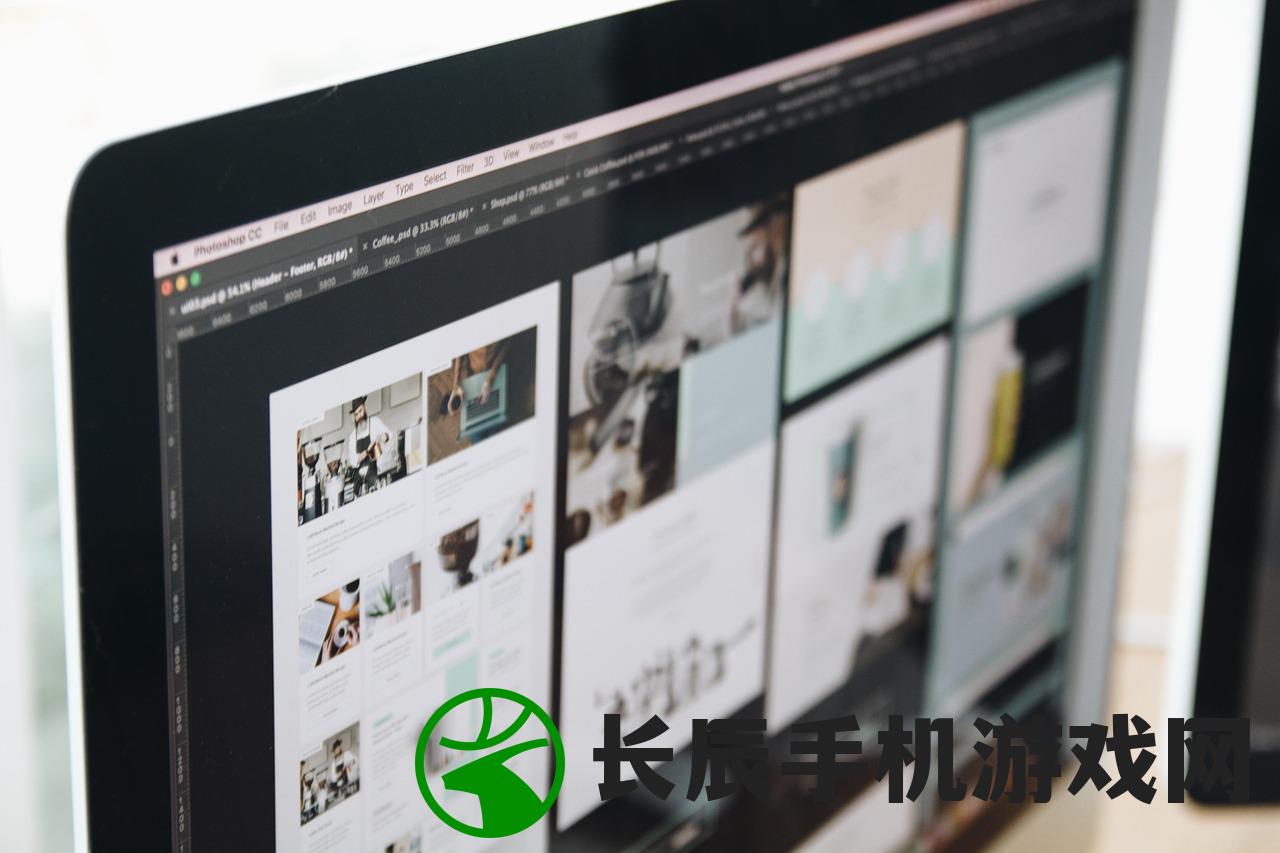
(2)列出文件和目录:使用“dir”命令来列出当前目录中的文件和子目录。
(3)运行程序:可以在命令提示符中直接运行可执行文件,notepad.exe”可以启动记事本程序。
(4)执行命令脚本:可以使用“.bat”文件来执行一系列命令,只需在命令提示符中导航到批处理文件所在的目录,然后输入文件名即可。
常见操作与示例
1、文件操作

(1)创建文件夹:使用“mkdir”命令创建新文件夹,mkdir 新文件夹”。
(2)删除文件或文件夹:使用“del”命令删除文件,使用“rmdir”命令删除文件夹,这些操作不可逆,请谨慎使用。
(3)复制和移动文件:使用“copy”命令复制文件,使用“move”命令移动文件,这些命令可以帮助用户管理文件和文件夹。“copy 文件名 目标路径”可以将文件复制到指定路径,“move 文件名 目标路径”可以将文件移动到指定路径,请确保目标路径正确,否则可能导致文件丢失或损坏,还可以使用通配符(如*)来匹配多个文件或文件夹。“copy *.txt 目标路径”将复制所有扩展名为.txt的文件到目标路径,在使用这些命令时,请务必小心谨慎,确保不会误删或误移动重要文件,定期备份重要数据也是一个好习惯,对于复杂的文件操作和管理任务,建议使用专业的文件管理工具和软件来完成,它们提供了更直观和强大的功能来管理文件和文件夹,在使用这些工具时,也要注意遵循最佳实践和安全准则以保护数据安全,总之掌握基本的文件操作对于日常使用电脑命令提示符非常重要,除了基本的文件操作外还可以通过命令提示符执行其他任务如系统配置网络诊断等,接下来我们将介绍一些常见的应用场景和示例以帮助您更好地理解和应用电脑命令提示符的功能,例如通过命令提示符可以查看系统信息配置网络设置进行软件安装和卸载等任务,这些操作对于系统管理和维护非常重要可以帮助用户更好地管理和优化电脑性能提升工作效率,同时在使用电脑命令提示符时也要注意一些常见问题和解决方法以避免在使用过程中遇到不必要的困扰和麻烦接下来我们将介绍一些常见问题及其解决方案以帮助您更好地使用电脑命令提示符解决常见问题对于初学者来说在使用电脑命令提示符时可能会遇到各种问题下面我们将介绍一些常见问题及其解决方案以帮助您更好地使用这个工具常见问题包括无法打开命令提示符输入命令后无反应命令执行错误等解决方案包括检查命令语法是否正确确保权限设置正确尝试以管理员身份运行命令提示符等此外在使用电脑命令提示符时还需要注意一些安全准则如避免执行未知来源的脚本谨慎下载和运行可执行文件等以保障数据安全和个人隐私总之通过学习和实践您将能够熟练掌握电脑命令提示符的使用并充分利用其功能提升工作效率和计算机技能水平五、常见问题解答(FAQ)Q1:如何以管理员身份运行命令提示符?A:可以通过以下步骤以管理员身份运行命令提示符:右键点击“开始”菜单选择“运行”输入“cmd”在打开的命令提示符窗口上右键点击标题栏选择“属性”在“属性”窗口中选择“高级”选项卡勾选“以管理员权限运行”,Q2:输入命令后为什么没有任何反应?A:可能是因为输入的命令有误或者当前目录没有权限执行该命令请检查输入的命令语法是否正确并确保当前目录具有足够的权限可以尝试重新输入正确的命令或者切换到具有足够权限的目录再执行操作Q3:如何查看电脑的系统信息?A:可以在命令提示符中输入“systeminfo”命令来查看电脑的系统信息该命令将显示操作系统的详细信息包括操作系统版本处理器型号内存大小等信息Q4:如何格式化磁盘?A:在命令提示符中可以使用“format”命令来格式化磁盘但请注意格式化操作会删除磁盘上的所有数据请谨慎使用并确保已经备份重要数据格式化的具体







